Fare işaretçiniz gecikiyorsa veya kare düşmeleri, aralıklı veya donma yaşıyorsa, bu sayfa önerilerde bulunacaktır.Fare yavaşlıyor ve donuyorBundan kurtulmanıza yardımcı olacak çözümlersorun.
Oyun oynarken veya diğer bazı programları kullanırken, ideal koşullarda bile arka plan işlemi çalışmıyorken, fare imlecinin harekete yanıt vermediğini hissedersiniz, bu nedenle fare gecikmesi, donma veya kapanma olarak adlandırılır.

Rastgele çalışırken fare gecikmesi, özellikle oyuncular için çok iğrenç.Bu engel bazen dayanılmaz hale gelir.Ancak, bu sorunu kolayca çözmek için lütfen bu adım adım kılavuzu izleyin ve adım adım tamamlayacağınızdan emin olun.
Windows 10'da çeşitli fare gecikmesi sorunları
- Oyun oynarken Windows 10 faresi gecikiyor:İmleç hızı yavaş
- Windows 10 fare donuyor:Küçük bir süre için sık sık yanıt yok
- Fare Windows 10'u donduruyor: Uzun süre yanıt yok
- Kablosuz fare, Windows 10'u geciktiriyor: Kablosuz faredeki sorunlar
- Fare hareket etmiyor:Kalıcı hapis veya felç
Fare gecikmesi, tahrişe ve performans sorunlarına neden olabilecek ciddi bir sorundur.Aşağıda, bu sorunlarla ilgili nedenlerin bir listesi bulunmaktadır.
Windows 10'da fare gecikmesinin nedenleri
Bu gecikmenin birçok nedeni vardır ve bunlar yakından iki tabloya dayanmaktadır:
1. Yazılım güvenlik açıkları
Bu sorunun yazılım tarafında oluşma ihtimali %70'dir.Bununla ilgili bir dizi alt vaka aşağıda listelenmiştir:
- En düşük fare işaretçisi hızı
- Eski fare sürücüsü
- Eski grafik kartı sürücüsü
- Pil iyileştirmesi
- Güç yönetimi sorunları
- Fare ve dokunmatik yüzey ayarları
- Programdaki kurulum sorunları
- Üçüncü taraf yazılım sorunları
2. Donanım güvenlik açıkları
Kalan %30, aşağıdaki durumlar da dahil olmak üzere donanım arızalarından kaynaklanır:
- USB düzgün bağlanmamış
- Bağlantıda aşınma
- Yüzeyin yanlış kullanımı
- Kablosuz bağlantı sorunu
- İç hasar
- Kablosuz fare pili düşük
- Kablosuz farenin pil terminali gevşek
2 adımlı belirleme
Sorunun yazılım tarafından mı yoksa donanım tarafından mı ortaya çıktığını belirlemek çok önemli bir adımdır, çünkü kaynak düğümü belirlemek belirli adım kategorilerine odaklanarak zaman kazandırabilir.İki aşamalı belirleme, fareyi başka bir PC veya dizüstü bilgisayara bağlayarak gerçekleştirilebilir.İleride mouse normal çalışıyorsa PC'de yazılım kaynaklı bir problem olduğu tespit edilebilir.Gelecekte fare düzgün çalışmıyorsa, fare donanımı bu soruna neden olabilir.
Windows 10 sorunları nasıl düzeltilir
Hatanın kaynağını belirledikten sonra hatayı düzeltmek için aşağıdaki yöntemleri kullanabilirsiniz.Windows PC'de fare gecikmesi sorununu gidermek için lütfen aşağıdaki yöntemleri izleyin.
Yazılım tabanlı sorun giderme
Bu sorun giderme yöntemleri tamamen yazılım tabanlıdır.Bu yöntemleri uygulamadan önce mouse'un herhangi bir şekilde zarar görmediğinden emin olunuz.
Yöntem S1: Etkin olmayan kaydırma ile Windows'u değiştirin
Kullanıcılar, Etkin Olmayan Windows Kaydırma seçeneğini birden çok kez değiştirmenin bu sorunu çözebileceğini defalarca bildirdi.Lütfen aşağıdaki adımları izleyin:
- Arama çubuğuna "fare ayarları" yazın ve açın.
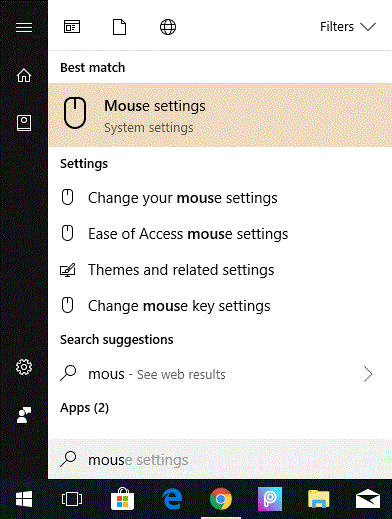
- açmak" Etkin olmayan Windows'u kaydırın" Seçenek ve anahtar.
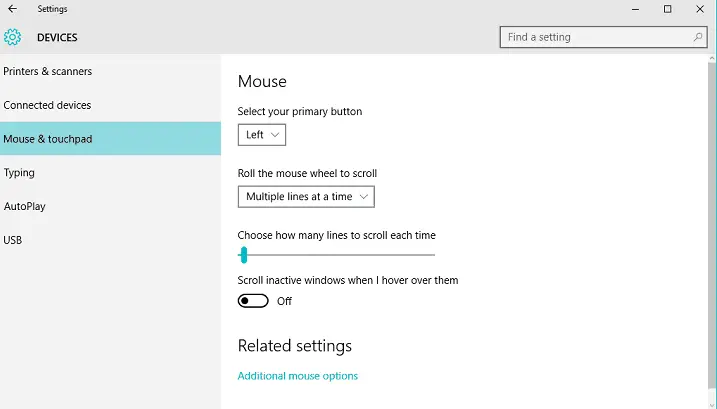
- Sorunun çözülüp çözülmediğini görmek için birkaç kez değiştirmeyi deneyin.
Yöntem S2: İmleç hızını değiştirin
Daha düşük bir fare hızı herkesi yanıltabilir ve farenin yavaş ve yanıt vermediğini yanlış anlamalarına neden olabilir, bu nedenle fare hızını kontrol etmek için lütfen aşağıdaki adımları izleyin:
- Arama çubuğuna "fare ayarları" yazın ve açın.
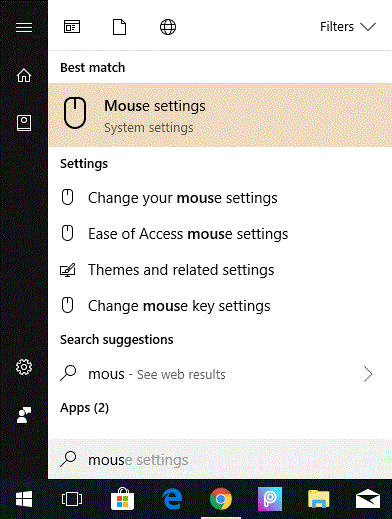
- açmak"Diğer fare ayarları"Seçenek ve ardından üzerine tıklayın.
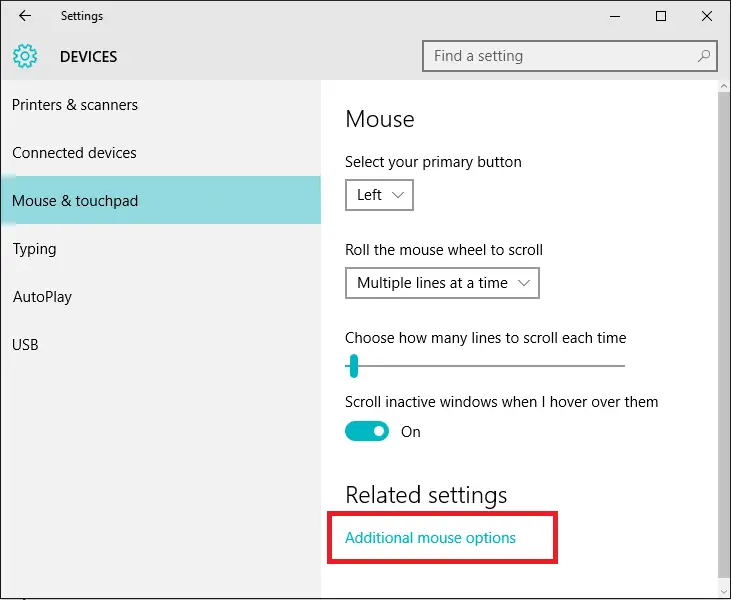
- Çevirmek "İşaretçi Seçenekleri" sekmesi,Sonra egzersiz altında ayarlayınfare hızı,Ardından "Gelişmiş doğruluk"Onay kutusu.
- Son olarak, "başvuru"Değişiklikleri kaydetmek için, ardından "Emin olmak".
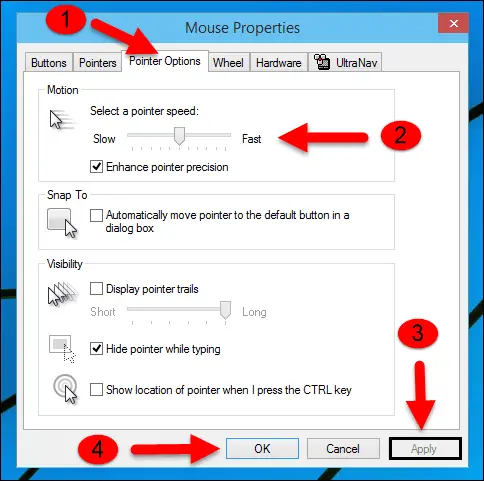 Bu, fare işaretçisinin hızını artıracak ve fare hızıyla ilgili yanlış anlamaları ortadan kaldıracaktır.
Bu, fare işaretçisinin hızını artıracak ve fare hızıyla ilgili yanlış anlamaları ortadan kaldıracaktır.
Yöntem S3: Cortana'yı kapatın
Bunun fare sorunuyla ilgisi yok gibi görünüyor, ancak birçok kullanıcı Cortana'yı kapatmanın gecikme sorununu çözebileceğini defalarca bildirdi.
Yöntem S4: Fare sürücüsünü yeniden yükleyin
Fare işlevini önceki kararlı duruma geri yüklemek için fare sürücüsünü yeniden yükleyin.Bu, aşağıdaki şekillerde yapılabilir:
- basınWindows tuşu + X,SonraListedenseçAygıt Yöneticisi.
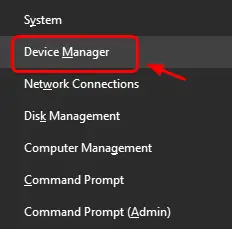
- BulmakFare ve diğer işaretleme aygıtları, Ve ardından bağlı farenin adını genişletmek için tıklayın.
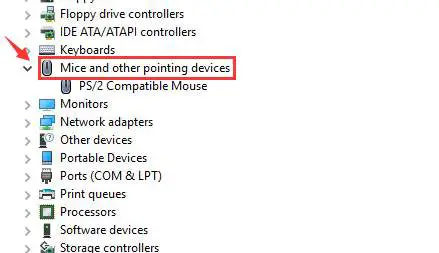
- Sağ tıkListedeki farenin adını ve ardından "Cihazı kaldır".
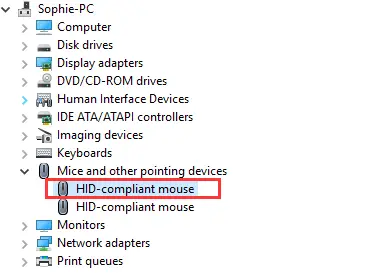
- basınKeşfetonaylamak.
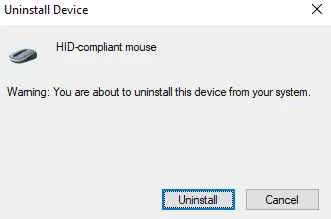
- içinaçılırOfKomut istemiiçinTekrar başlatBilgisayar, lütfen seçin否.
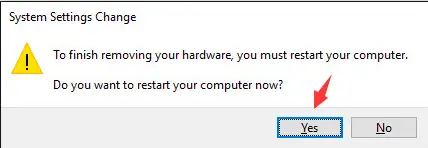
- Klavye aracılığıyla,Aygıt YöneticisiAraç çubuğuna gidin,sonra basınF5 tuşu, BaşlayacakDonanım değişikliklerini tara.
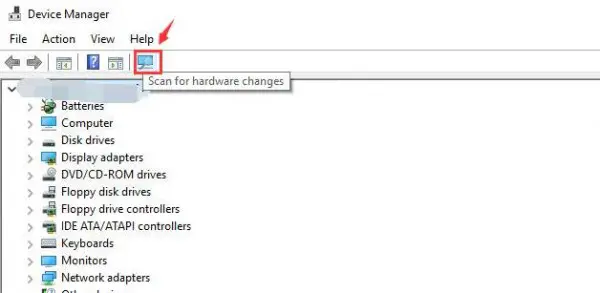
- Windows, fare sürücüsünün kurulumunda size rehberlik edecektir.
Bu, Fare gecikmesi Windows 10 sorununu kesinlikle çözebilir.
Yöntem S5: Fare sürücüsünü güncelleyin/geri alın
Donanım aygıtlarının ve yazılımların kararlı çalışmasını sağlamak için sürücüleri güncel tutun.Bu nedenle, fare sürücüsünü güncellemek için lütfen takip edinYöntem s42. adıma ve sonraki adımlara gidin:
- Sağ tıkListedeki fare adını seçin ve ardındanSürücüyü güncelle.
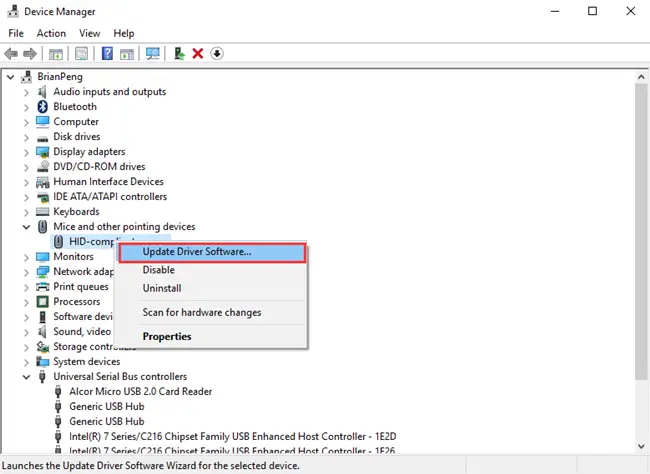
- seçGüncellenmiş sürücü yazılımını otomatik olarak arayın.
- Windows otomatik olarak en son sürücüyü (varsa) seçecek ve güncelleyecektir.
Not: Alternatif olarak,Seçenekleri doğrudan aşağıda güncelleyinOfgeri almaSeçenek將sürücügeri alma到Önceki kararlı durum.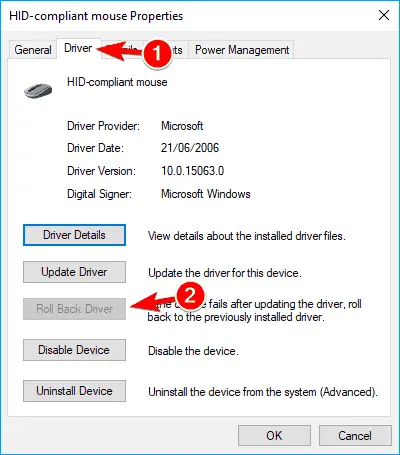
Bu gecikme, donma ve düğümlenme sorunlarını çözecektir.
Yöntem S6: Grafik sürücüsünü güncelleyin/geri alın
içinde"Cihaz yönetimi"pencerenın-nin"Ekran bağdaştırıcısı" yoğunlaştırılmış中Benzer bir yöntem uyguladıGrafik sürücüsünü güncelleyin.
Yöntem S7: Herhangi bir üçüncü taraf fare yazılımını kaldırın
Sistemde önceden yüklenmişbirçok可用 的III Üçüncü taraf fare yazılımı.Bu yazılımlar şunları sağlamaya yardımcı olur:pratikYakınlaştırma, kaydırma ve uygulamayı klavye tuşlarına basmadan doğrudan dokunmatik yüzey üzerinden açma gibi seçenekler.Bu yazılımlar bazenHasarlı veya yanlışGenelGecikmeTanıtmakfare.denemekKaldırBu yazılımları ve ardından sorunun devam edip etmediğini kontrol edin.
Donanım tabanlı sorun giderme
Yöntem H1: Bağlantıyı kontrol edin
當USB bağlantısı是Yanlış sığdırBağlantı noktasına, farenin düzgün çalışmadığı çok açık.USB konektörünün olup olmadığını kontrol edinbozulmamış, Portun normal olup olmadığıİş.denemekdeğişiklik USB girişi,Bağlantı noktasını veya USB'sini belirlemek için arıza.
在Başarısız bağlantı noktası, Şuradan da belirlenebilir:Cihaz yönetimiListele, çünkü birSarı ünlemÖnde işaretleBaşarısız bağlantı noktası.Bağlantı noktaları ve konektörlerle birlikte kabloların aşınmış olup olmadığını kontrol edin.
Yöntem H2: Kablosuz bağlantı
Farenin yerinde olup olmadığını kontrol edinKapsama alanı içinde.Kablosuz alımDış görünüşsorunSık neden olabilirdonmak.Gecikme, donmalar ve duraklamalar da olabilirkablosuz farepil bittiAynı zamandapilbağlamakGevşek terminallerin neden olduğu.denemekYedek pil,Ardından terminallerin sağlam olup olmadığını kontrol edin.
Yöntem H3: İç hasar
Yüksekten düşme veya başka sebeplerden dolayıhasarlıNedenFareiçten hasarlıBüyük ihtimalle.fareOfDahili devrehasar görebilir ve neden olabilirhisterezisSorun veyaKalıcı başarısızlık.Kullanmak içinYeni fareyer değiştirmek.

![iPhone'da Comcast e-posta sorunu nasıl düzeltilir [DÜZELTİLDİ] iPhone'da Comcast e-posta sorunu nasıl düzeltilir [DÜZELTİLDİ]](https://infoacetech.net/wp-content/uploads/2021/06/5687-photo-1605918321371-584f5deab0a2-150x150.jpg)
![Cox e-postasının sürekli şifre istemesi sorununu düzeltin [DÜZELTİLDİ] Cox e-postasının sürekli şifre istemesi sorununu düzeltin [DÜZELTİLDİ]](https://infoacetech.net/wp-content/uploads/2021/06/5780-photo-1607079832519-2408ae54239b-150x150.jpg)
![Posta alınamıyor: IMAP sunucusu iPhone'da yanıt vermiyor [Düzeltildi] Posta alınamıyor: IMAP sunucusu iPhone'da yanıt vermiyor [Düzeltildi]](https://infoacetech.net/wp-content/uploads/2022/08/9799-01_cannot_get_mail-150x150.png)
![Yakınlaştırma: İnternet bağlantınız kararsız [Düzeltildi] Yakınlaştırma: İnternet bağlantınız kararsız [Düzeltildi]](https://infoacetech.net/wp-content/uploads/2022/08/9627-01_your_internet_connection_is_unstable-670x71-150x71.jpg)
![Windows 10'da [Windows Mail uygulamasını kullanarak] Cox e-postasını kurun Windows 10'da [Windows Mail uygulamasını kullanarak] Cox e-postasını kurun](https://infoacetech.net/wp-content/uploads/2021/06/5796-photo-1570063578733-6a33b69d1439-150x150.jpg)
![Windows Media Player sorunlarını düzeltin [Windows 8 / 8.1 Kılavuzu] Windows Media Player sorunlarını düzeltin [Windows 8 / 8.1 Kılavuzu]](https://infoacetech.net/wp-content/uploads/2021/10/7576-search-troubleshooting-on-Windows-8-150x150.jpg)
![Windows güncelleme hatası 0x800703ee'yi düzeltin [Windows 11/10] Windows güncelleme hatası 0x800703ee'yi düzeltin [Windows 11/10]](https://infoacetech.net/wp-content/uploads/2021/10/7724-0x800703ee-e1635420429607-150x150.png)


![Windows sürümünü nasıl görebilirim [çok basit]](https://infoacetech.net/wp-content/uploads/2023/06/Windows%E7%89%88%E6%9C%AC%E6%80%8E%E9%BA%BC%E7%9C%8B-180x100.jpg)

